жӮЁеҘҪпјҢзҷ»еҪ•еҗҺжүҚиғҪдёӢи®ўеҚ•е“ҰпјҒ
жӮЁеҘҪпјҢзҷ»еҪ•еҗҺжүҚиғҪдёӢи®ўеҚ•е“ҰпјҒ
иҝҷзҜҮж–Үз« дё»иҰҒи®Іи§ЈдәҶвҖңWindows11/10дёӯжҖҺд№ҲеҲ йҷӨзҪ‘з»ңж–Ү件еӨ№дёҠзҡ„Thumbs.dbж–Ү件вҖқпјҢж–Үдёӯзҡ„и®Іи§ЈеҶ…е®№з®ҖеҚ•жё…жҷ°пјҢжҳ“дәҺеӯҰд№ дёҺзҗҶи§ЈпјҢдёӢйқўиҜ·еӨ§е®¶и·ҹзқҖе°Ҹзј–зҡ„жҖқи·Ҝж…ўж…ўж·ұе…ҘпјҢдёҖиө·жқҘз ”з©¶е’ҢеӯҰд№ вҖңWindows11/10дёӯжҖҺд№ҲеҲ йҷӨзҪ‘з»ңж–Ү件еӨ№дёҠзҡ„Thumbs.dbж–Ү件вҖқеҗ§пјҒ
Windows иө„жәҗз®ЎзҗҶеҷЁеңЁеҢ…еҗ«и§Ҷйў‘е’ҢеӣҫеғҸж–Ү件зҡ„жүҖжңүж–Ү件еӨ№дёӯеҲӣе»әдёҖдёӘеҗҚдёәThumbs.dbзҡ„йҡҗи—Ҹзі»з»ҹж–Ү件гҖӮжү©еұ•еҗҚdbд»ЈиЎЁж•°жҚ®еә“гҖӮжүҖд»ҘThumbs.dbеҹәжң¬дёҠжҳҜдёҖдёӘж•°жҚ®еә“ж–Ү件пјҢе…¶дёӯеҢ…еҗ«жӮЁжӯЈеңЁжҹҘзңӢзҡ„ж–Ү件еӨ№дёӯзҡ„еӣҫеғҸпјҢдҪҶеӣҫеғҸе°ҶжҳҜзј©з•ҘеӣҫеӨ§е°ҸгҖӮеҚідҪҝжӮЁеҲ йҷӨдәҶиҝҷдәӣж–Ү件пјҢWindows иө„жәҗз®ЎзҗҶеҷЁд№ҹдјҡеҶҚж¬ЎеҲӣе»әе®ғ们гҖӮиҷҪ然иҝҷжҳҜеўһејәзі»з»ҹжҖ§иғҪе’Ңз”ЁжҲ·дҪ“йӘҢзҡ„дёҖдёӘеҫҲеҘҪзҡ„еҠҹиғҪпјҢдҪҶжҳҜеҪ“ж¶үеҸҠеҲ°зҪ‘з»ңж–Ү件еӨ№ж—¶пјҢиҝҷеҸҜиғҪдјҡдә§з”ҹдёҖдәӣй—®йўҳгҖӮ
жӯҘйӘӨ1пјҡеҗҢж—¶жҢүWin + Rй”®пјҢеј№еҮәиҝҗиЎҢеҜ№иҜқжЎҶгҖӮ
дёҖж—Ұеј№еҮәжү“ејҖпјҢиҫ“е…Ҙgpedit.msc并жҢүEnterй”®гҖӮ
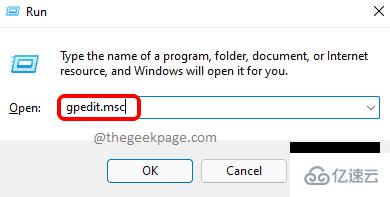
з”ЁжҲ·й…ҚзҪ® --> з®ЎзҗҶжЁЎжқҝ --> Windows 组件 --> ж–Ү件иө„жәҗз®ЎзҗҶеҷЁ
иҝӣе…Ҙж–Ү件иө„жәҗз®ЎзҗҶеҷЁж–Ү件еӨ№еҗҺпјҢеңЁзӘ—еҸЈзҡ„еҸідҫ§пјҢжӮЁе°ҶиғҪеӨҹзңӢеҲ°еҗҚдёәвҖңе…ій—ӯйҡҗи—Ҹзҡ„ thumbs.db ж–Ү件дёӯзј©з•Ҙеӣҫзҡ„зј“еӯҳвҖқзҡ„и®ҫзҪ®гҖӮ
еҸҢеҮ»жӯӨжқЎзӣ®д»Ҙзј–иҫ‘е…¶й…ҚзҪ®гҖӮ
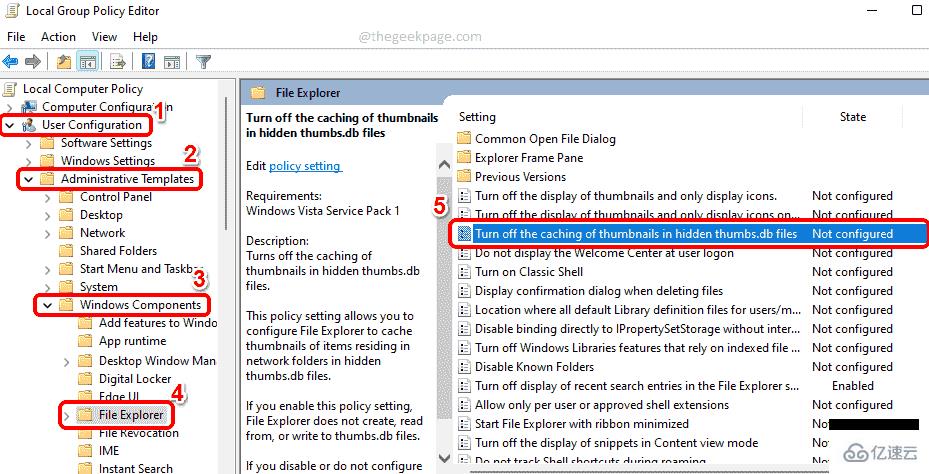
HKEY_CURRENT_USER\Software\Policies\Microsoft\Windows
жҺҘдёӢжқҘпјҢеҸій”®еҚ•еҮ»Windowsж–Ү件еӨ№пјҢеҚ•еҮ»ж–°е»әпјҢ然еҗҺеҚ•еҮ»еҜҶй’ҘйҖүйЎ№гҖӮ
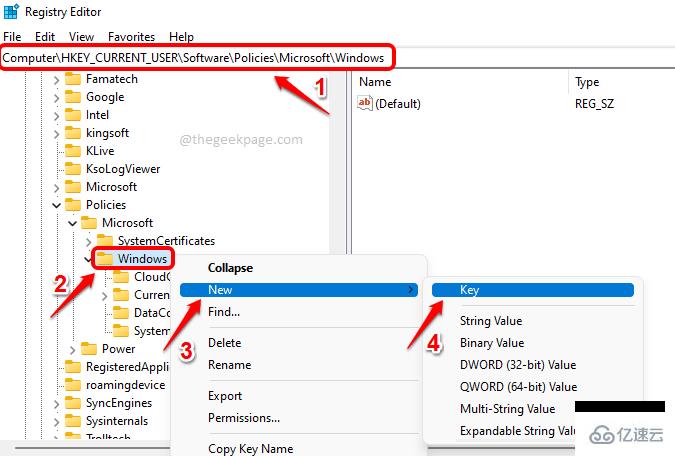
第 3 жӯҘпјҡ еҸій”®еҚ•еҮ»ж–°еҲӣе»әзҡ„еҜҶй’ҘпјҢ然еҗҺеҚ•еҮ»йҮҚе‘ҪеҗҚйҖүйЎ№гҖӮ
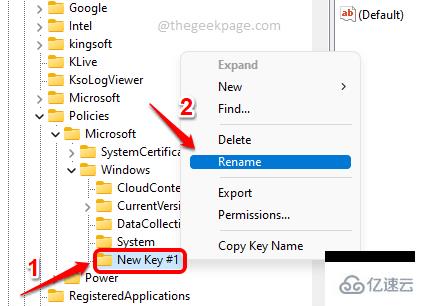
第 4 жӯҘпјҡе°Ҷж–°еҲӣе»әзҡ„еҜҶй’Ҙе‘ҪеҗҚдёәExplorerгҖӮйҖҡиҝҮеҚ•еҮ»зЎ®дҝқж–°еҲӣе»әзҡ„Explorerй”®жҳҜйҖүе®ҡзҡ„й”®гҖӮ
зҺ°еңЁеңЁзӘ—еҸЈзҡ„еҸідҫ§пјҢеҸій”®еҚ•еҮ»з©әзҷҪеҢәеҹҹпјҢеҚ•еҮ»ж–°е»әпјҢ然еҗҺеҚ•еҮ»DWORD (32-bit) ValueгҖӮ
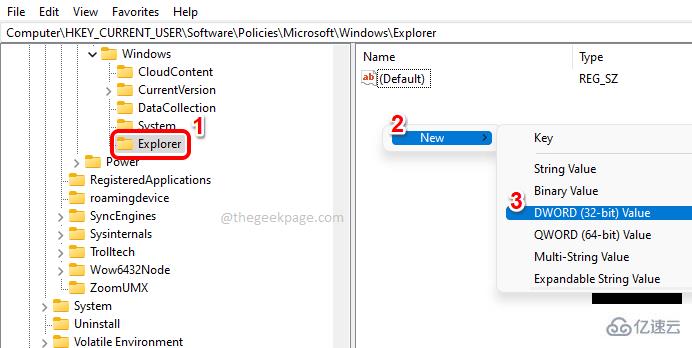
第 5 жӯҘпјҡе°Ҷж–°еҲӣе»әзҡ„еҖје‘ҪеҗҚдёәDisableThumbsDBOnNetworkFoldersгҖӮ жӮЁеҸҜд»ҘйҖҡиҝҮеҚ•еҮ»иҜҘй”®пјҢ然еҗҺжҢүF2й”®жқҘйҮҚе‘ҪеҗҚиҜҘй”®гҖӮ
еҪ“ DWORD еұһжҖ§зӘ—еҸЈжү“ејҖж—¶пјҢе°Ҷж•°еҖјж•°жҚ®еӯ—ж®өдёӯзҡ„еҖји®ҫзҪ®дёә1пјҢ然еҗҺеҚ•еҮ»зЎ®е®ҡжҢүй’®гҖӮ
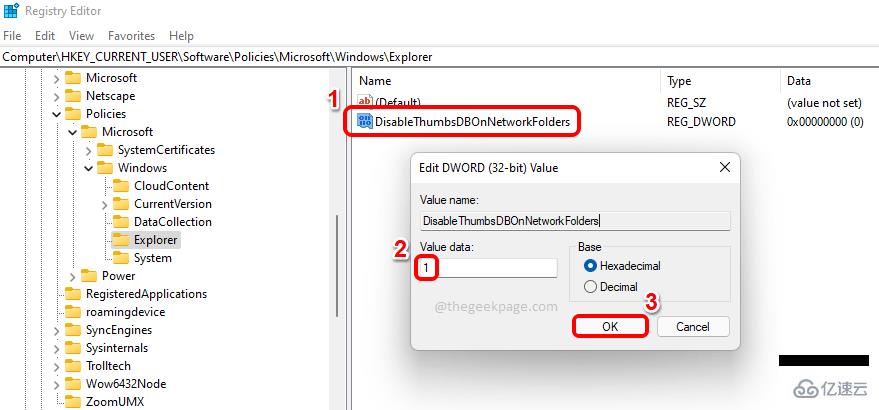
е°ұжҳҜиҝҷж ·гҖӮдёҚиҰҒеҝҳи®°йҮҚж–°еҗҜеҠЁи®Ўз®—жңәд»ҘдҪҝжӣҙж”№жҺҘз®ЎгҖӮ
ж„ҹи°ўеҗ„дҪҚзҡ„йҳ…иҜ»пјҢд»ҘдёҠе°ұжҳҜвҖңWindows11/10дёӯжҖҺд№ҲеҲ йҷӨзҪ‘з»ңж–Ү件еӨ№дёҠзҡ„Thumbs.dbж–Ү件вҖқзҡ„еҶ…е®№дәҶпјҢз»ҸиҝҮжң¬ж–Үзҡ„еӯҰд№ еҗҺпјҢзӣёдҝЎеӨ§е®¶еҜ№Windows11/10дёӯжҖҺд№ҲеҲ йҷӨзҪ‘з»ңж–Ү件еӨ№дёҠзҡ„Thumbs.dbж–Ү件иҝҷдёҖй—®йўҳжңүдәҶжӣҙж·ұеҲ»зҡ„дҪ“дјҡпјҢе…·дҪ“дҪҝз”Ёжғ…еҶөиҝҳйңҖиҰҒеӨ§е®¶е®һи·өйӘҢиҜҒгҖӮиҝҷйҮҢжҳҜдәҝйҖҹдә‘пјҢе°Ҹзј–е°ҶдёәеӨ§е®¶жҺЁйҖҒжӣҙеӨҡзӣёе…ізҹҘиҜҶзӮ№зҡ„ж–Үз« пјҢж¬ўиҝҺе…іжіЁпјҒ
е…ҚиҙЈеЈ°жҳҺпјҡжң¬з«ҷеҸ‘еёғзҡ„еҶ…е®№пјҲеӣҫзүҮгҖҒи§Ҷйў‘е’Ңж–Үеӯ—пјүд»ҘеҺҹеҲӣгҖҒиҪ¬иҪҪе’ҢеҲҶдә«дёәдё»пјҢж–Үз« и§ӮзӮ№дёҚд»ЈиЎЁжң¬зҪ‘з«ҷз«ӢеңәпјҢеҰӮжһңж¶үеҸҠдҫөжқғиҜ·иҒ”зі»з«ҷй•ҝйӮ®з®ұпјҡis@yisu.comиҝӣиЎҢдёҫжҠҘпјҢ并жҸҗдҫӣзӣёе…іиҜҒжҚ®пјҢдёҖз»ҸжҹҘе®һпјҢе°Ҷз«ӢеҲ»еҲ йҷӨж¶үе«ҢдҫөжқғеҶ…е®№гҖӮ